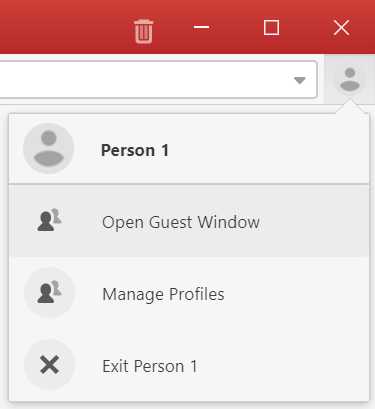Problemen met registreren en aanmelden
Heb je problemen met het aanmaken van een Vivaldi-account of aanmelden bij je account? Lees hieronder enkele tips voor probleemoplossing en hoe je met ons in contact kunt komen als je er niet uitkomt.
Problemen met registreren
Foutmelding na het indienen van het registratieformulier
- Ga terug, controleer dat alle gegevens correct zijn ingevoerd en probeer het opnieuw. Zonodig kun je de pagina herladen en opnieuw beginnen.
- Probeer extensies uit te schakelen (vooral die voor privacy, veiligheid of om inhoud te blokkeren) om te kijken of die de browser hinderen.
- Zorg ervoor dat je cookies voor Vivaldi.net niet blokkeert.
- Wis cookies, opslag, cache en applicatiecache in de geschiedenis.
Heb je de mail voor accountactivering niet ontvangen?
- Zorg ervoor dat je een geldig e-mailadres hebt ingevoerd in het registratieformulier. Mocht je een tikfout hebben gemaakt in je herstelmailadres of een ongeldig adres hebben opgegeven, neem dan contact op met ons en vermeld de gebruikersnaam van je account, het adres waarmee je je hebt geregistreerd en wat het adres moet zijn. Wij lossen het op.
- Controleer al je mailmappen, inclusief Spam, voor een bericht met de titel “Vivaldi.net – Account Activation”.
- Heb geduld. Soms zetten mailaanbieders een bericht in de wachtrij, dus het bericht kan met vertraging in je postvak binnenkomen.
Als je zeker weet dat het mailadres klopt, maar het bericht is niet ontvangen, stuur jezelf dan een nieuwe mail voor accountactivering.
Heb je de sms-code niet ontvangen op je telefoon?
- Zorg ervoor dat het nummer, inclusief de landcode, klopt.
- Stuur de sms opnieuw (maximaal drie keer).
- Als het bericht niet meteen aankomt, hou de pagina voor het invoeren van de verificatiecode dan open voor als het bericht vertraagd binnenkomt.
- Als je na drie pogingen nog steeds geen code krijgt, neem dan contact op met ons en omschrijf je probleem.
Accountactivering mislukt?
Na het aanklikken van de activeringskoppeling in de mail of het invoeren van de zescijferige sms-code, hoor je een welkomstbericht te krijgen en een lijst van diensten die je met een Vivaldi-account kunt gebruiken. Als je in plaats daarvan een foutmelding krijgt, probeer dan eerst om je toch aan te melden. Als het aanmelden werkt, kan het zijn dat het account wel geactiveerd is maar je ten onrechte een foutmelding kreeg.
Als het aanmelden niet werkt, dan is de accountactivering toch niet gelukt. Het kan bijvoorbeeld zijn dat de activeringskoppeling is verlopen. In dat geval kun je de mail voor accountactivering opnieuw sturen.
Soms kunnen extensies problemen veroorzaken, dus schakel die uit en kijk of het activeren dan wel werkt.
Problemen met aanmelden
- Zorg ervoor dat je het account hebt geactiveerd met de koppeling in de activeringsmail voordat je je probeert aan te melden. Zo nodig kun je jezelf hier een nieuwe mail voor accountactivering sturen.
- Als je problemen hebt met het aanmelden bij Vivaldi’s webmail of blogs, zorg er dan voor dat je je telefoonnummer hebt geverifieerd via het profiel van je Vivaldi-account. Als het veld voor telefoonnummer leeg is of het nummer kan worden aangepast, werk het telefoonnummer dan bij. Als je het telefoonnummer kunt zien maar niet bewerken, is het nummer al geverifieerd.
- Om je aan te melden kun je het best je gebruikersnaam gebruiken, maar je Vivaldi-mailadres werkt ook. Als je je gebruikersnaam niet meer weet, stuur dan een herinnering van je gebruikersnaam naar je herstelmailadres.
- Stel het wachtwoord opnieuw in met je gebruikersnaam. Let op: het opnieuw instellen van het wachtwoord werkt niet als het account nog niet geactiveerd is.
- Wis Vivaldi’s cookies met de instructies in deze video:
Werkt het bovenstaande niet?
Neem contact op met Vivaldi’s ondersteuning
Vermeld in ieder geval:
- De gebruikersnaam en contact- en herstelmailadressen en
- Zo veel mogelijk details over het probleem. Als je je bijvoorbeeld probeert aan te melden (forum, blogs, webmail of synchronisatie), welke foutmelding krijg je dan.
Meer lezen